ホームページ >コンピューターのチュートリアル >コンピュータ知識 >ソフトウェアをインストールした後、win11がデスクトップに表示されない問題を解決するにはどうすればよいですか?
ソフトウェアをインストールした後、win11がデスクトップに表示されない問題を解決するにはどうすればよいですか?
- 王林転載
- 2024-05-03 21:20:07756ブラウズ
質問: ソフトウェアをインストールした後、Win11 デスクトップにショートカットが表示されません。解決策: PHP エディタ Apple は、Win11 デスクトップにソフトウェア ショートカットが表示されない問題を解決するために、このチュートリアルで 2 つの詳細な解決策を慎重にまとめました。この問題を簡単に解決する方法については、以下をお読みください。
ソフトウェアをインストール後、デスクトップに win11 が表示されない場合の対処方法
方法 1
1 まず、検索ボタンまたは検索ボックスをクリックします。タスクバー。
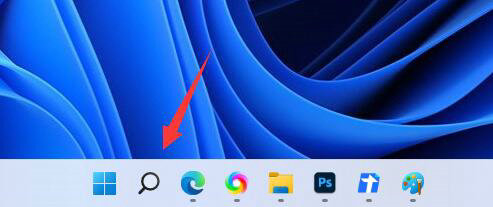
#2. 次に、検索ボックスでデスクトップに置きたいソフトウェアを検索します。
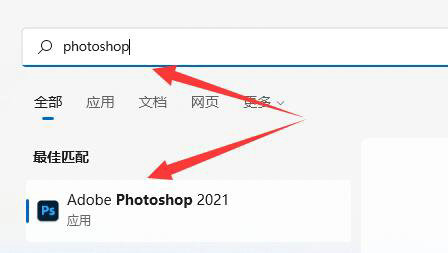
3. 次に、検索結果ソフトウェアを右クリックし、開いているファイルがある場所を選択します。 4. 開いたら、ソフトウェアを見つけて右クリックし、マウスを「送る」の場所に移動します。
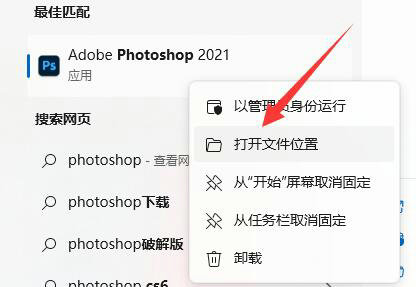
#5. 最後に、デスクトップ ショートカットを選択してデスクトップに追加します。
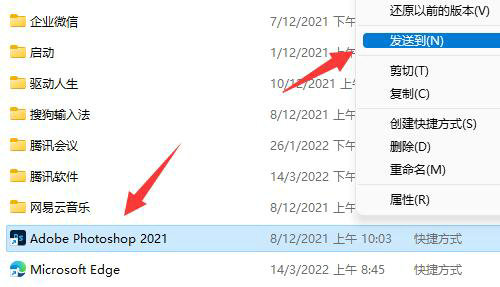
方法 2
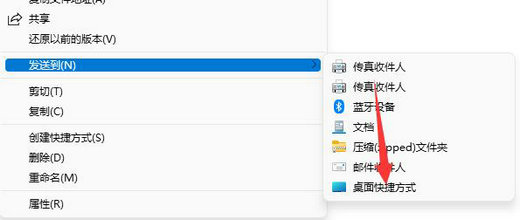
#2. デスクトップに配置する必要があるソフトウェアが見つかります。ソフトウェア アイコンを押したままデスクトップにドラッグし、win11 にダウンロードしたソフトウェアを配置します。デスクトップ上。
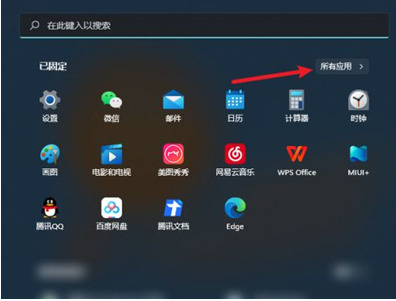
以上がソフトウェアをインストールした後、win11がデスクトップに表示されない問題を解決するにはどうすればよいですか?の詳細内容です。詳細については、PHP 中国語 Web サイトの他の関連記事を参照してください。
声明:
この記事はrjzxw.comで複製されています。侵害がある場合は、admin@php.cn までご連絡ください。

